Jak włączyć lub wyłączyć dynamiczną częstotliwość odświeżania (DRR) w systemie Windows 11?
Jeśli korzystasz z laptopa z systemem Windows 11(Windows 11) , możesz automatycznie przełączać się między różnymi częstotliwościami odświeżania, aby oszczędzać baterię. Oto, jak możesz włączyć(enable) lub wyłączyć dynamiczną częstotliwość odświeżania (DRR)(disable Dynamic Refresh Rate (DRR) ) w systemie Windows 11( Windows 11) . Nie potrzebujesz żadnego oprogramowania innych firm, ponieważ można włączyć tę funkcję za pomocą ustawień systemu Windows(Windows Settings) .

Co to jest dynamiczna częstotliwość odświeżania ((Rate) DRR )(DRR) w systemie Windows 11 ?(Windows 11)
Jak sama nazwa wskazuje, dynamiczna częstotliwość odświeżania(Dynamic Refresh Rate) to funkcja zawarta w systemie Windows 11(Windows 11) , która automatycznie pomaga przełączać się między różnymi częstotliwościami odświeżania. System Windows 11(Windows 11) samodzielnie wykrywa interfejs i przepływ pracy i zmienia częstotliwość odświeżania, gdy przechodzisz z jednej aplikacji do drugiej. Na przykład może używać 60 Hz podczas czytania wiadomości e-mail lub pliku PDF , ale używa 120 Hz podczas otwierania filmu lub gry na YouTube . Głównym celem tej funkcji jest wydłużenie czasu pracy baterii laptopa z systemem Windows 11 .(Windows 11)
Wcześniej w systemie Windows 10(Windows 10) można było wybrać tylko jedną konkretną częstotliwość odświeżania monitora . Jeśli jednak korzystasz z systemu Windows 11(Windows 11) , możesz skorzystać z tej funkcji zamiast stałej częstotliwości odświeżania, aby wydłużyć żywotność baterii.
Przed rozpoczęciem należy upewnić się, czy monitor obsługuje funkcję DRR , czy nie. Poza tym musisz mieć WDDM 3.0 . Aby to sprawdzić, możesz wyszukać dxdiag , przejść do zakładki Display 1 i sprawdzić wersję.

Gdy wszystko jest ustawione, możesz śmiało.
Jak włączyć dynamiczną częstotliwość odświeżania(Dynamic Refresh Rate) ( DRR ) w systemie Windows 11 ?(Windows 11)
Aby włączyć dynamiczną częstotliwość odświeżania(Dynamic Refresh Rate) ( DRR ) w systemie Windows 11(Windows 11) , wykonaj następujące kroki:
- Press Win+I aby otworzyć Ustawienia systemu Windows(Windows Settings) .
- Przejdź do System > Wyświetlacz.
- Kliknij menu Zaawansowane wyświetlanie (Advanced display ) .
- Rozwiń listę rozwijaną Wybierz częstotliwość odświeżania .(Choose a refresh rate )
- Wybierz opcję Dynamiczna (Dynamic ) .
Aby dowiedzieć się więcej o tych krokach, musisz czytać dalej.
Najpierw naciśnij Win+I aby otworzyć panel Ustawienia systemu Windows w (Windows Settings)systemie Windows 11(Windows 11) . Upewnij się, że jesteś w zakładce System . Jeśli tak, wybierz opcję Wyświetl (Display ) i kliknij menu Zaawansowane wyświetlanie (Advanced display ) .
Tutaj znajdziesz opcję o nazwie Wybierz częstotliwość odświeżania(Choose a refresh rate) . Musisz rozwinąć listę rozwijaną i wybrać opcję Dynamic .
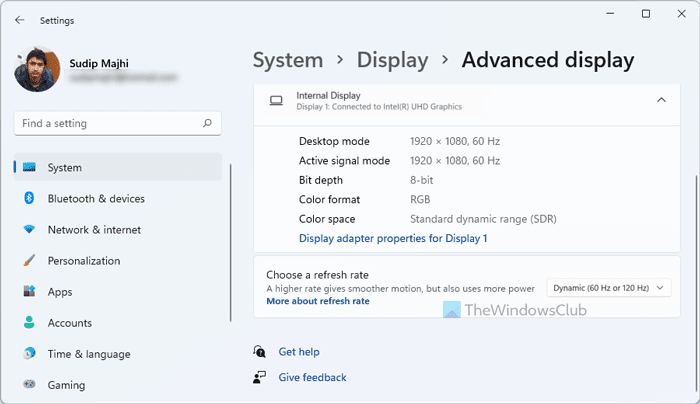
Kiedy już to zrobisz, możesz już iść. Od tej chwili komputer z systemem Windows 11 automatycznie zmieni częstotliwość odświeżania.
Jak wyłączyć dynamiczną częstotliwość odświeżania(Dynamic Refresh Rate) ( DRR ) w systemie Windows 11 ?(Windows 11)
Aby wyłączyć dynamiczną częstotliwość odświeżania(Dynamic Refresh Rate) ( DRR ) w systemie Windows 11(Windows 11) , wykonaj następujące kroki:
- Press Win+I aby otworzyć panel Ustawienia systemu Windows .(Windows Settings)
- Przejdź do System > Wyświetlacz.
- Kliknij opcję Zaawansowane wyświetlanie (Advanced display ) .
- Wybierz 60 Hz lub 120 Hz z menu Wybierz częstotliwość odświeżania .(Choose a refresh rate )
Sprawdźmy szczegółowo te kroki.
Aby rozpocząć, musisz otworzyć panel Ustawienia systemu Windows . (Windows Settings)W tym celu naciśnij jednocześnie przycisk Win Win+I Następnie przejdź do System > Wyświetlacz(Display) i kliknij menu Zaawansowane wyświetlanie (Advanced display ) .
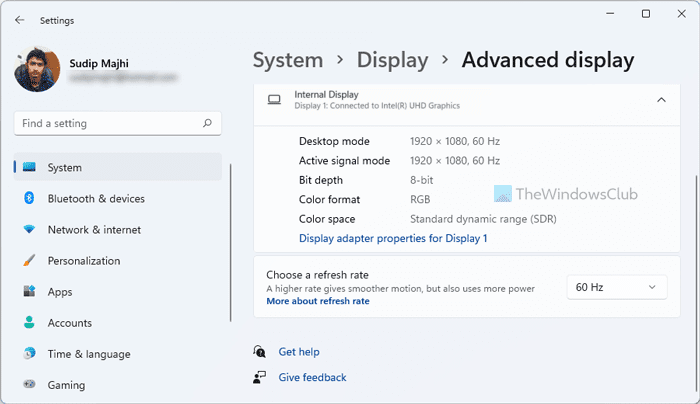
Kliknij menu rozwijane Wybierz częstotliwość odświeżania i wybierz stałą częstotliwość odświeżania, na przykład 60 Hz, 120 Hz itp.(Choose a refresh rate )
Czy system Windows 11(Does Windows 11) zużywa więcej baterii?
Zależy to od różnych czynników, w tym sprzętu komputera, sposobu użytkowania itp. Jeśli używasz jednocześnie wielu ciężkich aplikacji, Twój komputer będzie zużywał więcej baterii niż podczas normalnego użytkowania, niezależnie od systemu operacyjnego. Jednak w systemie Windows 11(Windows 11) można włączyć dynamiczną częstotliwość odświeżania(Dynamic Refresh Rate) , co może pomóc w oszczędzaniu baterii do pewnego momentu.
Co to jest dynamiczne 120 Hz?
W systemie Windows 11 (Windows 11)Dynamic 120 Hz oznacza domyślną częstotliwość odświeżania monitora. Innymi słowy, Windows 11 będzie cały czas używał 120 Hz, z wyjątkiem wykrycia aplikacji, która używa częstotliwości odświeżania 60 Hz lub 90 Hz.
To wszystko! Mam nadzieję, że ten samouczek pomógł ci włączyć lub wyłączyć DRR w systemie Windows 11(Windows 11) .
Przeczytaj: (Read: )Jak włączyć zmienną częstotliwość odświeżania dla gier.
Related posts
Jak działa funkcja dynamicznej częstotliwości odświeżania w systemie Windows 11?
Windows 11 dla firm i przedsiębiorstw — nowe funkcje
Jak włączyć i używać narzędzia diagnostycznego TPM w systemie Windows 11?
Jak włączyć i korzystać z sesji fokusowych w systemie Windows 11?
Lista funkcji przestarzałych lub usuniętych w systemie Windows 11
Jak zmienić tło pulpitu lub tapetę w systemie Windows 11?
Jak przyspieszyć system Windows 11 i sprawić, by uruchamiał się, uruchamiał i wyłączał szybciej?
Wymagania systemowe Windows 11: Minimalny sprzęt pod względem funkcji
Nowe funkcje bezpieczeństwa w Windows 11
Jak zainstalować system Windows 11 za pomocą funkcji Hyper-V w systemie Windows
Napraw Komputer musi obsługiwać błąd TPM 2.0 podczas instalacji systemu Windows 11
Data wydania systemu Windows 11, cena, wymagania sprzętowe
Jak ustawić inną tapetę na różnych komputerach stacjonarnych w systemie Windows 11?
Jak uzyskać teraz wersję zapoznawczą dla niejawnych testerów systemu Windows 11?
Jak włączyć lub wyłączyć układy przyciągania w systemie Windows 11?
Kliknij tutaj, aby wprowadzić swój najnowszy komunikat o poświadczeniach w systemie Windows 11
Jak wylogować się z konta e-mail w aplikacji Mail w systemie Windows 11?
Jak przycinać strony PDF w systemie Windows 11 za pomocą narzędzia online lub bezpłatnego oprogramowania?
Jak dodawać lub usuwać foldery z menu Start systemu Windows 10/11
Do której wersji systemu Windows 11 zostaniesz uaktualniony?
